Kako koristiti Facebook Ads Manager: Vodič za početnike: Ispitivač društvenih medija
Facebook Oglasi Facebook Upravitelj Oglasa Facebook / / September 26, 2020
 Razmišljate o prikazivanju Facebook oglasa, ali ne znate odakle početi?
Razmišljate o prikazivanju Facebook oglasa, ali ne znate odakle početi?
Želite priručnik za Ads Manager prije prikazivanja oglasa?
U ovom ćete članku naučite se kretati glavnim izbornikom Facebook Ads Manager-a i otkriti osnove izrade i analize vaših Facebook oglasnih kampanja.
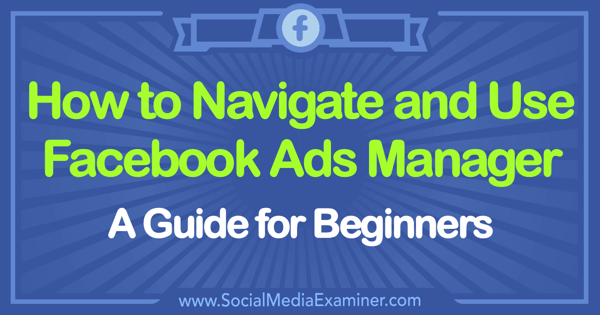
Kako mogu postaviti svoj račun Facebook Ads Manager?
Da biste započeli oglašavanje na Facebooku, prvo morate postaviti svoj račun Facebook Ads Manager-a. Početi, prijavite se na Facebook i odaberite Create Ads s padajućeg izbornika u gornjem desnom kutu.
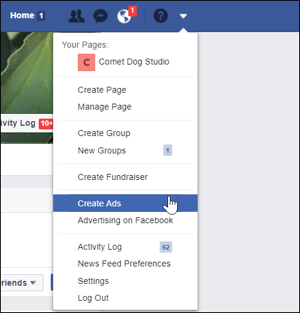
Ads Manager generira račun za vas i želi vas voditi kroz postavljanje vaše prve oglasne kampanje.
Iz tog se zaslona možete zatvoriti klikom na gumb Zatvori u donjem lijevom kutu. Sada možeš kliknite glavni izbornik u gornjem lijevom kutu da biste otvorili razne alate i opcije u Ad Manageru i krenuli do njih.
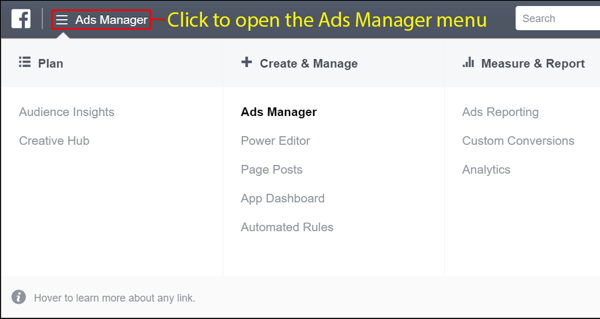
# 1: Istražite glavni izbornik Facebook Ads Manager-a
Nakon što otvorite glavni izbornik, vi pogledajte sve mogućnosti Ads Managera organizirane u pet odjeljaka: planiranje, izrada i upravljanje, mjerenje i izvještavanje, sredstva i postavke. Nakon što malo upotrebite Ads Manager, vidjet ćete i odjeljak Često korišteni, tako da možete brzo i jednostavno pronaći alate koje najčešće koristite.
Evo uvoda u opcije u svakom odjeljku izbornika. Kad započnete s izradom oglasnih kampanja, bilo bi vam korisno znati koji su alati dostupni i gdje ih pronaći.
Često se koristi
Baš kao što naziv govori, odjeljak Često korišteni prikazuje vam četiri alata koja najčešće koristite za lak pristup. Ako ne vidite alat koji želite koristiti takav uvid u publiku, kliknite Svi alati na dnu da biste vidjeli cijeli pregled.
Plan
Odjeljak Plan sadrži alate koji vam pomažu naučiti stvari o svojoj publici i daju vam kreativne ideje za prikazivanje oglasa.
Uvid u publiku: Pomoću alata Audience Insights možete saznajte puno informacija o različitoj publici na Facebooku.
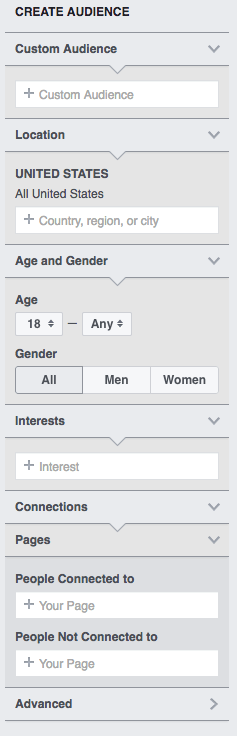
Na primjer, možete saznati korisne ideje za oglašavanje kada tražite od Facebooka da pruži podatke o ljudima koji vole vašu stranicu. Prvo da vidimo kako to funkcionira recite Audience Insightsu da želite saznati više o korisnicima Facebooka koji vole vašu stranicu.
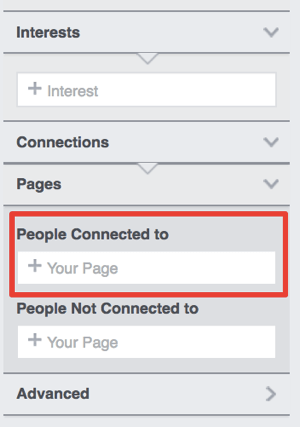
Na temelju ovog odabira, Audience Insights prikazuje nekoliko kartica s informacijama o ljudima koji vole vašu poslovnu stranicu. Prva kartica je Demografija. Ovaj graf će otkriti dob i spol ljudi koji vole odabranu stranicu. Budući da je publika na ovoj stranici uglavnom ženska, ove biste podatke mogli koristiti za prikazivanje ženskijih oglasa.
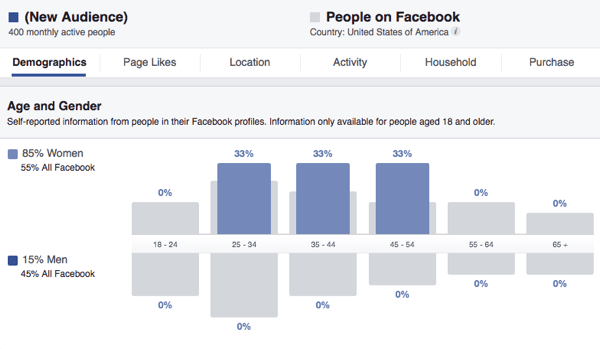
Demografski podaci vam također omogućuju vidjeti čime se ljudi bave, ako su vjenčani i stupanj obrazovanja. Pomoću ovih podataka možete pisati kopije i koristiti slike prilagođene ovim demografskim podacima.
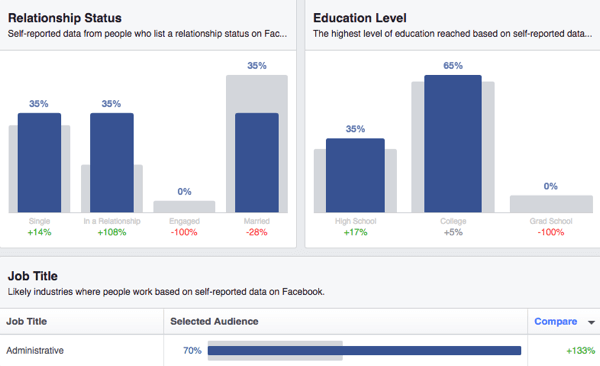
Kada ti kliknite karticu Page Likes u izvješću Uvid u publiku, vi pogledajte informacije koje vam pomažu u izradi oglasa koji ciljaju interese ljudi. Na primjer, unutar oglasne kampanje možete stvoriti zasebne oglase koji ciljaju publiku na temelju drugih poslovnih stranica koje se sviđaju ljudima.
Dakle, ako znate da ljudi koji vole vašu stranicu vole i neke druge stranice, možete ciljati oglas na publiku jedne od ovih stranica, poput 12 rajčica. Ideja je da će ti ljudi vjerojatnije kliknuti vaš oglas i čak im se svidjeti vaša stranica.
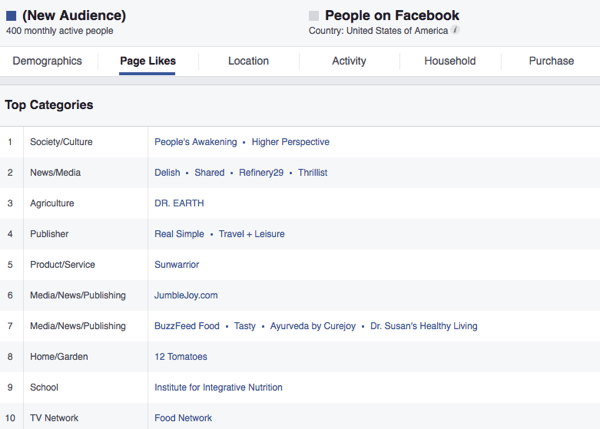
U izvješću Uvid u publiku pogledajte podatke na svakoj kartici (demografski podaci, oznake "Sviđa mi se", Mjesto, aktivnost, kućanstvo i kupnja) kako biste saznali još više detalja o ljudima koji vole vaše stranica. Na primjer, možete saznajte njihovo mjesto, koliko su angažirani na Facebooku, prihode kućanstva i kakve stvari kupuju na mreži.
Ovaj postupak također možete koristiti za analizu prilagođena publika i specifični interesi. Na primjer, ako se ljudima koji vole vašu stranicu također sviđa Facebook stranica 12 Tomatoes i želite saznati više o toj stranici možete zatražiti uvid u publiku da prikaže podatke za tu stranicu dodavanjem u područje Interesi.
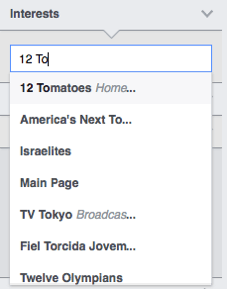
Odmah možete saznati da stranica 12 rajčica služi starijoj demografskoj kategoriji od ranije prikazane primjere poslovne stranice. Također možete vidjeti kako Facebook kategorizira životni stil sljedbenika ove stranice. (Veći broj ljudi uklapa se u način života Country Ways u odnosu na korisnike Facebooka. Country Ways jedna je od nekoliko kategorija definiranih Facebookom.)
Kreativni centar: Odjeljak Plan također ima alat nazvan Creative Hub, što je izvrsno mjesto za izradite makete oglasa koje ćete podijeliti sa svojim timom i dobiti svježe ideje za sadržaj.
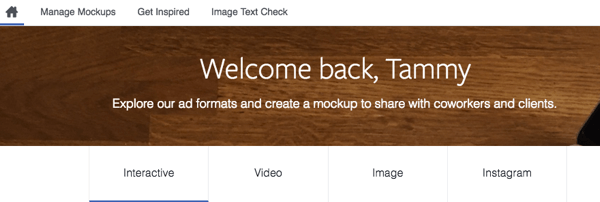
Stvaranje i upravljanje
U odjeljku Izrada i upravljanje pronaći ćete alate za izradu oglasa i upravljanje kampanjama.
Poslovni manager: Ako upravljate s više stranica ili imate tim koji pomaže u prikazivanju oglasa, prijava za Business Manager stvara strukturu i organizaciju za vaš račun. Nakon što se prijavite za Business Manager, dobivate pristup alatu.
Upravitelj oglasa: Koristite ovaj alat za vodite svoje oglasne kampanje i analizirajte podatke iz svojih oglasa. Možeš nabavite Facebook piksel, prilagoditi izvješća, i preuzmite podatke podijeliti s članovima svog tima.
Uređivač napajanja: Power Editor robusna je platforma za oglašavanje za izradu oglasnih kampanja. Ovaj alat nudi nekoliko naprednih opcija i značajki prilikom izrade oglasa, poput dopuštanja više znakova u zaglavljima.
Postovi na stranici: Ovaj vam alat omogućuje pogledajte sve postove na vašoj stranici i kako ljudi stupaju u interakciju sa sadržajem. Imate mogućnost pregleda planiranih postova, objavljenih postova i oglasa. Također vidite koliko je ljudi vidjelo vaš post (Doseg), koliko je ukupno postova primilo klikova i radnji, koliko je ljudi poduzelo radnje i kada je vaš post objavljen.
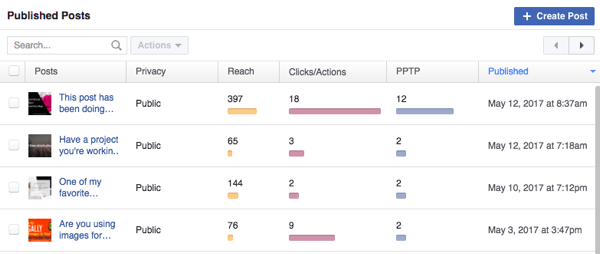
Pomoću ovog alata provjerite objavljene postove da biste vidjeli što je popularno i pojačajte te popularne postove radi većeg angažmana.
Pomoćnik za oglase za aplikacije: Ovaj je alat namijenjen programerima aplikacija privucite promet prema aplikacijama za više preuzimanja.
Automatizirana pravila: Ova značajka omogućuje oglašivačima da postaviti pravila za oglasne kampanje. Ova je značajka dragocjena jer možete automatizirati upozorenja ili poduzeti mjere kada se ispune određena pravila. Na primjer, možete automatski isključiti skup oglasa ako je cijena po konverziji veća od 5 USD. To eliminira potrebu za svakodnevnom provjerom proračuna.
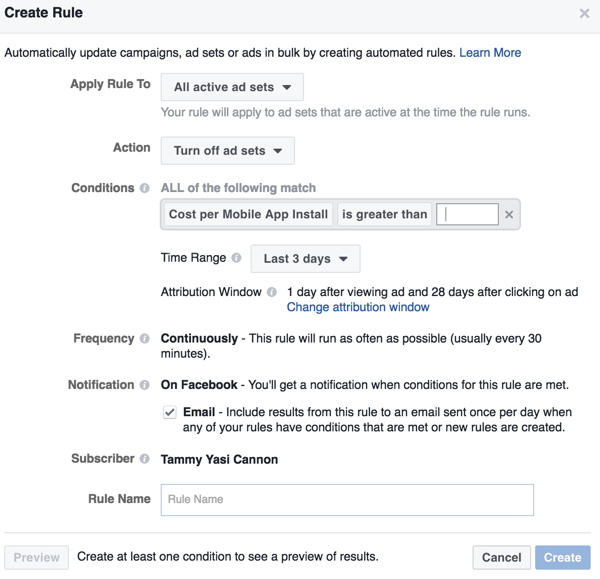
Izmjerite i prijavite
Kada želite analizirati izvedbu svojih oglasa, pogledajte alate u odjeljku Mjerenje i izvještavanje. Na primjer, ovdje možete stvoriti te prilagođene konverzije kako biste pratili ispunjavaju li oglasi vaše poslovne ciljeve.
Izvješćivanje o oglasima: Pomoću ovog alata možete izradite izvješće za bilo koji oglas trčiš Da biste odabrali prethodni oglas koji želite analizirati, upotrijebite alat za odabir datuma kako biste suzili oglase koji se prikazuju na odabrane datume. Analizom oglasa pomoću ovog alata u budućnosti možete stvoriti oglase s boljom izvedbom.
Ova je kartica posebno korisna ako trebate usporedite nekoliko kampanja kako biste analizirali ključne mjerne podatke o izvedbi koji su vam važni. Na primjer, možete analizirati svoje oglase na temelju toga koji je oglas ostvario najbolju stopu klikanja ili košta najmanje po konverziji.
Prilagođene konverzije: Dok Facebook piksel automatski će pratiti standardne radnje koje korisnici poduzimaju na vašoj web stranici, poput pregledavanja sadržaja ili kupnje, prilagodba prilagođenih Facebook piksela pratiti određenu radnju koju definirate.
Pomoću alata Prilagođene pretvorbe možete stvoriti prilagođene pretvorbe i vidjeti sve prilagođene pretvorbe koje ste stvorili u prošlosti. Hoćete pogledajte koje su prilagođene pretvorbe aktivne i kada su primljeni podaci piksela.
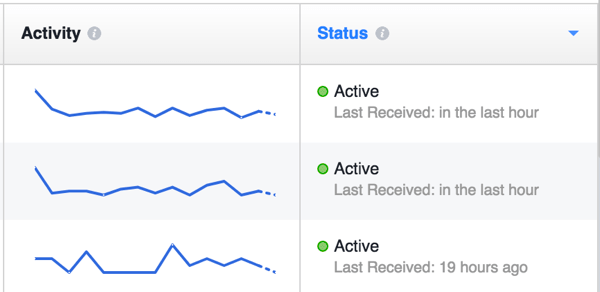
Svaki oglasni račun može istodobno imati do 40 prilagođenih konverzija. (Ako dosegnete maksimum, izbrišite neke prilagođene pretvorbe i moći ćete stvoriti nove.) Da stvoriti novu prilagođenu konverziju da biste jednostavno započeli praćenje aktivnosti na vašoj web lokaciji kliknite gumb Stvori prilagođenu konverziju i ispunite podatke.
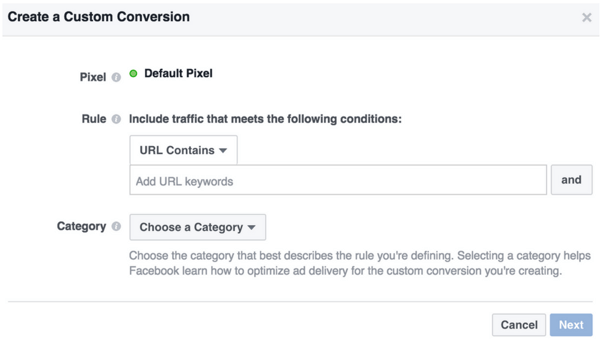
Morat ćete odaberite određeni URL za učinkovito praćenje konverzije. Nakon što izradite prilagođenu konverziju, možete izradite oglas za konverziju i odaberite prilagođenu konverziju za praćenje uspjeha vašeg oglasa.
Na primjer, ako su ljudi koji se registriraju za vaš petodnevni izazov preusmjereni na stranicu zahvalnosti, URL stranice zahvale možete staviti u odjeljak Pravilo. Svaki put kad se netko registrira i vidi stranicu zahvalnosti, piksel će se aktivirati, dajući Facebooku do znanja da je došlo do prave konverzije.
Obavite YouTube marketinšku obuku - online!

Želite li poboljšati svoj angažman i prodaju s YouTubeom? Zatim se pridružite najvećem i najboljem skupu YouTube marketinških stručnjaka koji dijele svoje dokazane strategije. Primit ćete detaljne upute uživo usmjerene na YouTube strategija, stvaranje videozapisa i YouTube oglasi. Postanite marketinški heroj YouTubea za svoju tvrtku i klijente dok provodite strategije koje donose dokazane rezultate. Ovo je mrežni trening uživo od vaših prijatelja iz Social Media Examiner.
KLIKNITE OVDJE ZA DETALJE - PRODAJA ZAVRŠAVA 22. RUJNA!Pro savjet: Nakon što izradite prilagođenu konverziju, vrlo je važno osvježiti stvarnu stranicu na kojoj želite da se konverzija dogodi. To omogućuje aktiviranje piksela, dajući Facebooku do znanja da je prilagođena konverzija aktivna.
Analitika: Alat Analytics vam pomaže analizirajte podatke s Facebook piksela i vaših stranica. Nakon što započnete s izradom oglasa i radom s pikselom, Analytics je moćan alat koji će biti neprocjenjiv za vaše marketinške napore na Facebooku.
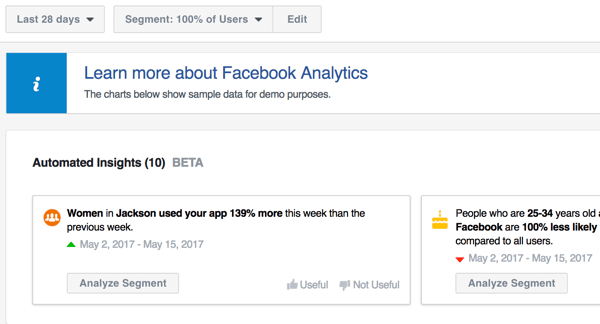
Imovina
U odjeljku Imovina glavnog izbornika Ads Managera imate brz i jednostavan pristup ključnim elementima koji ste nekada bili izradite svoje oglase, uključujući publiku koju ste spremili za ciljanje oglasa, slike koje ste koristili, svoj Facebook piksel i više.
Publika: Iako tijekom postupka dizajniranja oglasa možete stvoriti publiku za svoj oglas, to možete i učiniti koristite ovaj alat za stvaranje publike za buduću upotrebu. Kad spremite publiku za upotrebu za buduće oglase, možete pronađite tu spašenu publiku ovdje, isto.
Facebook vam omogućuje stvaranje tri vrste publike: prilagođena publika, slična publika ili spremljena publika. Odabrat ćete vrstu publike na temelju cilja svoje oglasne kampanje ili pokazatelja izvedbe za svoju tvrtku.
Na primjer, možete stvoriti prilagođenu publiku na temelju datoteke korisnika ili angažmana na vašem web mjestu, aplikaciji ili Facebook sadržaju.
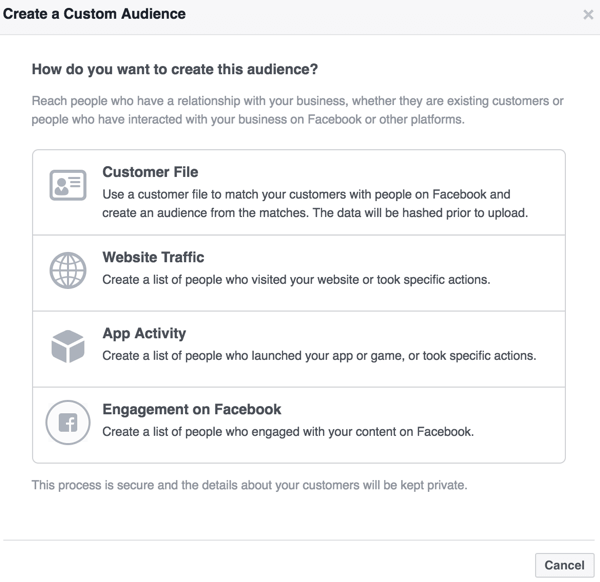
Nakon što odaberete vrstu prilagođene publike koju želite stvoriti, Facebook će vas voditi kroz vaše mogućnosti. Na primjer, ako želite svoju prilagođenu publiku temeljite na angažmanu na Facebooku, vidjet ćete brojne mogućnosti angažmana koje možete odabrati. Možeš ciljajte ljude koji su gledali vaše videozapise, kliknuli vodeći oglas, otvorili vaš platneni oglas ili stupili u interakciju s vašom stranicom.
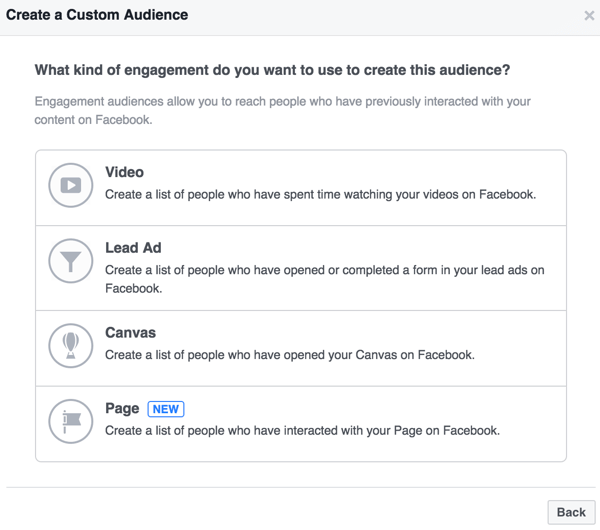
Nakon što kliknete opciju angažmana, vidjet ćete određene interakcije koje možete ciljati. Ovaj primjer prikazuje opcije specifične za stranicu dostupne nakon što odaberete opciju Stranica.
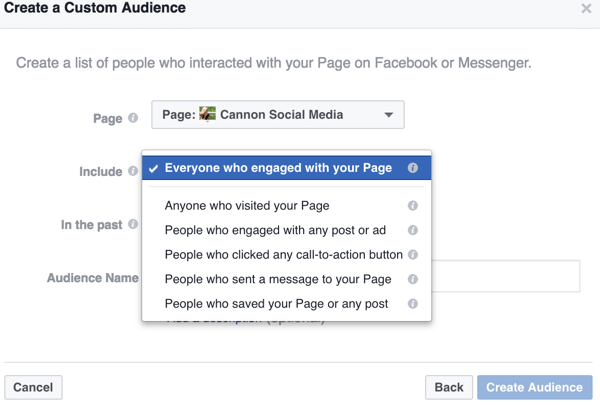
Prilagođena publika omogućuje vam ciljanje ljudi s kojima ste već izgradili neku vrstu odnosa, dok a Lookalike publika pomaže vam pronaći više ljudi koji imaju slične atribute kao ljudi koji se već bave vašim sadržaj.
Nakon što odaberete opciju za stvoriti publiku nalik na izgled, koristite polje Izvor za recite Facebooku koje atribute publike želite podudarati. Zatim definirajte lokaciju i veličinu publike.
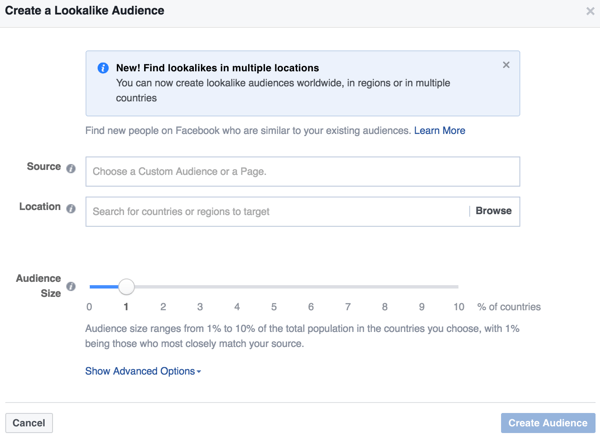
Slike: Kada kliknete opciju Slike, vi pogledajte popis slika poredanih po najnovijim slikama koje ste koristili za nedavne oglasne kampanje ili pojačane postove.
Piksela: Piksel je jedno od najvažnijih sredstava koje imate kao prodavač društvenih mreža. Vas kliknite opciju Pixel za instalaciju piksela Ili do pogledajte podatkovne točke na kojima piksel puca na svakoj stranici gdje je instaliran.
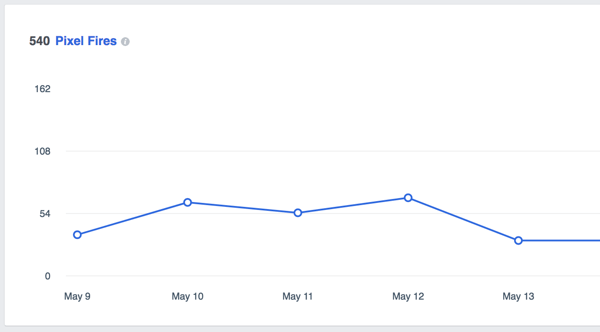
Zatim možete analizirati podatke piksela kako biste stvorili ciljane Facebook oglase. Na primjer, recimo da post na blogu dobiva puno pregleda. Možete stvoriti oglas za ciljanje bilo koga tko pročita post nadogradnjom sadržaja koji može preuzeti u zamjenu za e-adresu. Na taj način možete povećati popis pretplatnika e-pošte i bazu potencijalnih kupaca.
Izvanmrežni događaji: Ovo je alat koji će pratiti aktivnosti koje se događaju izvan Facebooka. Možda je netko vidio vaš oglas na Facebooku, a zatim došao u vašu lokalnu trgovinu kako bi kupio proizvod. Do stvoriti izvanmrežne događaje, prenesite podatke o kupcima i usporedite ih s ljudima koji su vjerojatno vidjeli oglas. To vam daje još jedan način da se osjećate sigurnim u postavljanju oglasa.
Iako praćenje svake pojedine konverzije može biti teško, stvaranje logičnog toka za svaku kampanju može vam pomoći u praćenju uspjeha kampanje.
Katalozi proizvoda: Opcija Katalozi proizvoda namijenjena je tvrtkama koje imaju web mjesto e-trgovine za proizvode, hotele, putovanja ili letove. Ukratko, dinamični oglasi pokažite potencijalnim kupcima detalje iz vašeg kataloga proizvoda na temelju prošlih interakcija s vašom tvrtkom.
Značajku Katalozi proizvoda koristite za izradu kataloga proizvoda, slijedeći Facebook-ove upute. Nakon pokretanja i pokretanja vašeg kataloga, pronaći ćete moćnu dijagnostiku koju možete koristiti za učinkovitije plasiranje proizvoda na tržište.
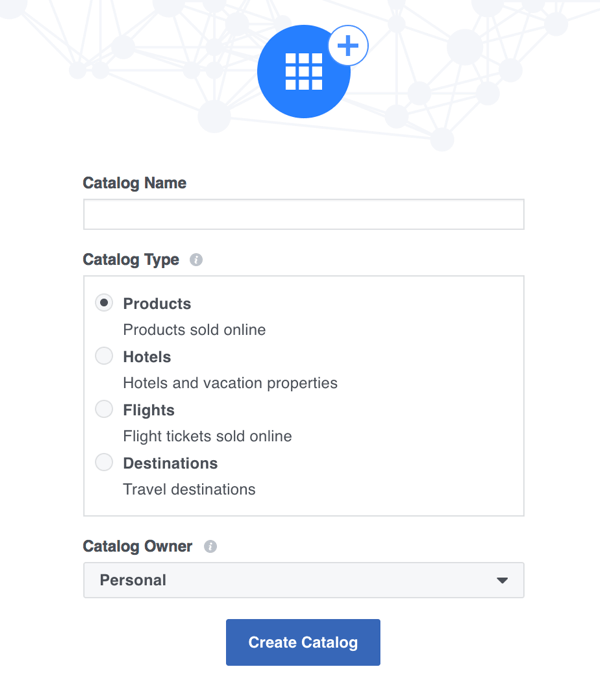
Videozapisi: Kada upotrebljavate Ads Manager s računa Business Managera, postoji opcija Videozapisi koja vam to omogućuje pogledajte videozapise na bilo kojoj od vaših stranica. Ovo je područje prikladno mjesto za prijenos i upravljanje videozapisima.
Postavke
Područje postavki je mjesto gdje se pohranjuju svi podaci o vašem računu. Idi ovdje ažurirajte podatke o plaćanju, svoju e-poštu i tako dalje.
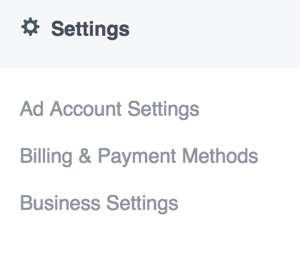
# 2: Razumijevanje kartica Facebook Ads Manager
Kada kliknete opciju Ads Manager na glavnom izborniku Ads Manager, otvorit ćete glavni alat Ads Manager. U sučelju, četiri kartice sadrže različite informacije koje će vam pomoći da procijenite oglase koje kreirate na Facebooku. Kartice su Pregled računa, Kampanje, skupovi oglasa i oglasi.

Kartica Pregled računa
Kartica Pregled računa omogućuje vam na prvi pogled pogledajte kakva je izvedba vaših trenutačnih oglasa.
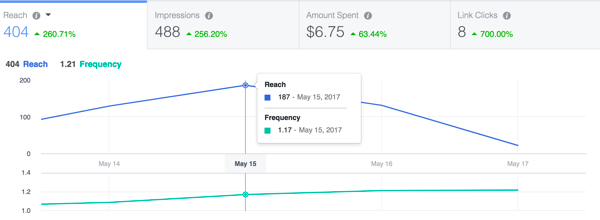
Također možete filtrirajte kampanje da biste se prebacili s aktivnih oglasa na drugi vremenski okvir.
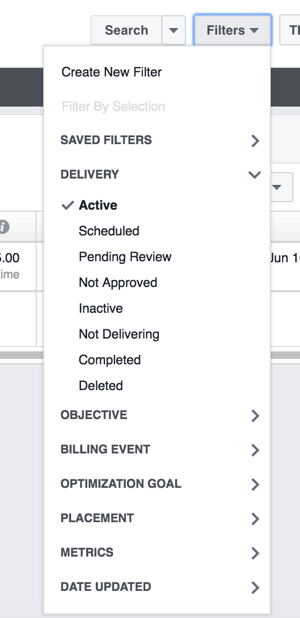
Kartice Kampanje, skupovi oglasa i kartice Oglasi
Razvoj strategije za oglase zahtijeva malo vremena i način da saznate ima li vaš oglas dobru izvedbu. Koliki je klikovni postotak za vaš oglas? Kolika je vaša cijena po konverziji? To su mjerni podaci koje ćete morati znati.
Možeš analizirajte svoje oglase pomoću kartica Kampanje, Skupovi oglasa i Oglasi. Odaberite karticu koja prikazuje grupiranje koje želite analizirati, a zatim upotrijebite stupce Performanse i Analiza da biste ih detaljno analizirali.
Kada ti kliknite stupac Performance, vidite opcije za prikaz određenih aspekata vaše kampanje. Kliknite opciju da biste otkrili povezane mjerne podatke.
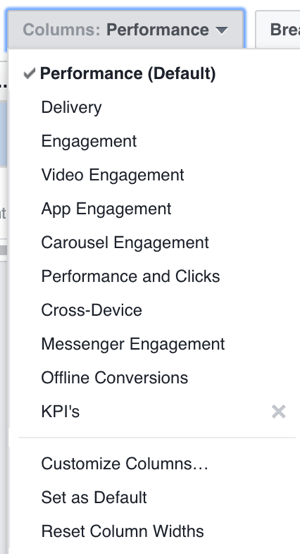
Možeš analizirati još više podataka pomoću stupca Razgradnja, kao što su dani u kojima su se dogodile konverzije ili na kojem su uređaju korisnici bili kada su kliknuli vaš oglas.
Možete čak i prilagodite stupce za stvaranje jedinstvenih izvješća podijeliti s timom ili analizirati uspjeh ključne metrike. Na primjer, ako vam je važno da vaš oglas ima veću stopu klikanja od 5%, možete prilagoditi stupce da prvo prikazuju veće mjerne podatke.
Do spremite prilagođeno izvješće stvarate za buduću referencu, kliknite Spremi izvješće, dajte svom izvješću ime u dijaloškom okviru koji se pojavi i kliknite Spremi.
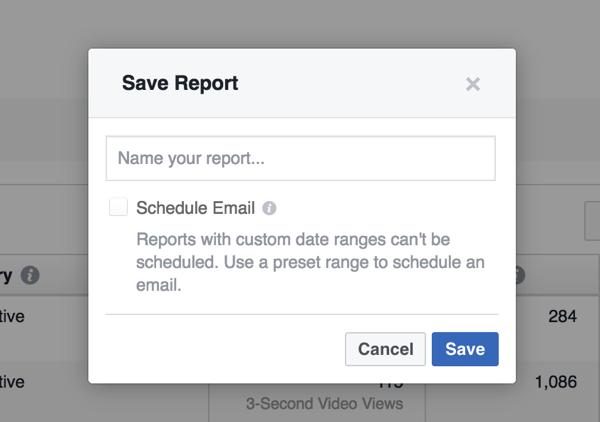
# 3: Stvorite Facebook oglas u Ads Manageru
Kada izradite kampanju, svaki oglas prolazi kroz postupak u tri koraka: kampanja, skup oglasa, a zatim stvarni oglas koji ljudi vide.
Kliknite zeleni gumb Izradi oglas u gornjem desnom kutu Upravitelja oglasa da biste započeli s izradom oglasa. Ovo otvara razinu kampanje na kojoj ste odaberite cilj za svoj oglas.
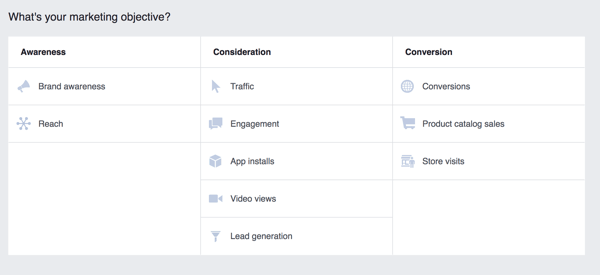
Onda ti pređite na fazu postavljanja oglasa, gdje ti definirati publiku. Ili ako ste za proučavanje, stvaranje i spremanje publike koristili alat Publika, tu možete unaprijed definiranu publiku odabrati. Ovdje također odabirete položaj svog oglasa.
U trećoj fazi izrade vašeg oglasa, vi odaberite Facebook stranicu i / ili Instagram račun na koji je povezan vaš oglas. Odaberite hoće li vaš oglas prikazivati vrtuljak sa slikom, jednu sliku, videozapis ili prezentaciju. Možete se čak odlučiti za dizajn platna preko cijelog zaslona. Dodajte tekst, odredišni URL i poziv na akcijudugme. Zatim pregled i Naručite za pokretanje oglasne kampanje.
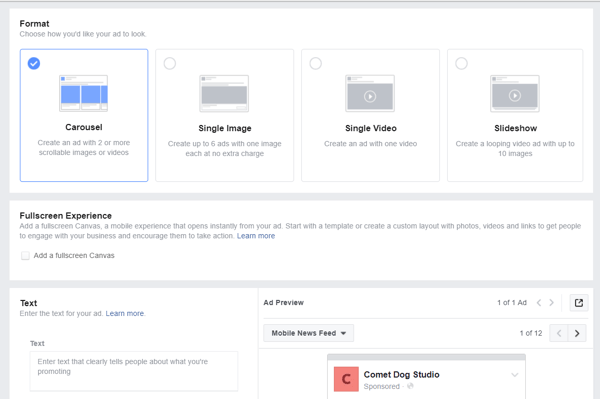
Želite li još ovakvog? Istražite Facebook oglase za posao!
.
Zaključak
Facebook Ads Manager središnje je središte za stvaranje oglasne kampanje. Detaljna statistika i analitika omogućuju vam da svoje oglase prilagodite specifičnim poslovnim zahtjevima. Sposobnost dosezanja tako velike, ciljane publike za svoje oglase po tako niskoj cijeni revolucionarna je.
Što misliš? Osjećate li se ugodno u navigaciji Ads Managerom? Jeste li sigurni u postavljanje sljedeće oglasne kampanje? Molimo podijelite svoje misli u komentarima.

